Společnost Microsoft agresivně integruje OneDrive do svého operačního systému Windows. Tato služba je pevně zakotvena ve Windows 10, přičemž její odstranění bylo možné pouze v aktualizaci Creators Update. Integrace OneDrivu se objevila i ve starších Windows 7, i když ne v takové míře jako v Desítkách. Tato integrace s sebou nese i své stinné stránky. OneDrive se občas chová nepředvídatelně – někdy neustále vyžaduje přihlášení, jindy zase způsobuje neúměrné zatížení procesoru. K tomuto stavu dochází, i když aplikaci aktivně nepoužíváte.
Nadměrné využití procesoru OneDrivem bývá často způsobeno problémy s telemetrií. Teoreticky by se tento problém neměl vyskytnout, pokud máte telemetrii ve Windows 10 vypnutou, ale v praxi se to bohužel děje. Chyby totiž ne vždy respektují nastavená pravidla. Nicméně, existuje poměrně jednoduchá oprava.
Řešení vysokého zatížení CPU OneDrivem
Nejprve je nutné spustit Správce úloh a v něm ukončit aplikaci OneDrive.
Poté otevřete Průzkumníka souborů a přejděte do následujícího umístění:
AppDataLocalMicrosoftOneDrivesetuplogs
Zde vyhledejte a odstraňte následující dva soubory:
UserTelemetryCache.otc
UserTelemetryCache.otc.session
Následně restartujte OneDrive. Můžete jej vyhledat pomocí vyhledávání ve Windows nebo spustit přímo z EXE souboru na disku C.
Známá chyba OneDrive
Tato chyba je známa již od července 2017, tudíž se vyskytuje i v aktualizaci Creators Update. Momentálně neexistuje oficiální oprava od Microsoftu, nicméně uživatelé zjistili, že odstranění souborů telemetrie problém řeší. Pokud máte telemetrii aktivovanou a problém se opakuje, můžete ji zkusit deaktivovat.
Deaktivace telemetrie
Pro deaktivaci telemetrie otevřete aplikaci Nastavení a přejděte do sekce Soukromí. Vyberte záložku Zpětná vazba a diagnostika. Níže nastavte volbu Diagnostická data na „Základní“.
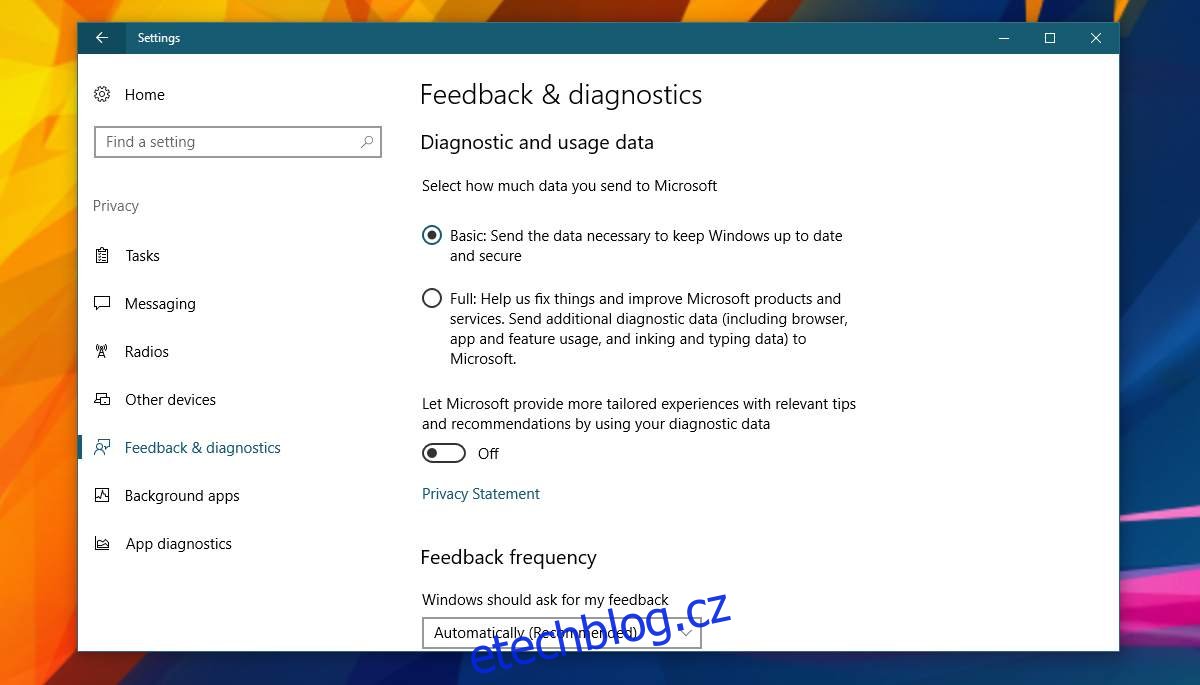
Následně otevřete Editor registru a přejděte na toto umístění:
HKEY_LOCAL_MACHINESOFTWAREPoliciesMicrosoftWindowsDataCollection
Zde vytvořte novou hodnotu DWORD (32bitovou) a pojmenujte ji AllowTelemetry. Přiřaďte jí hodnotu 0. Pro provedení těchto změn budete potřebovat oprávnění správce.
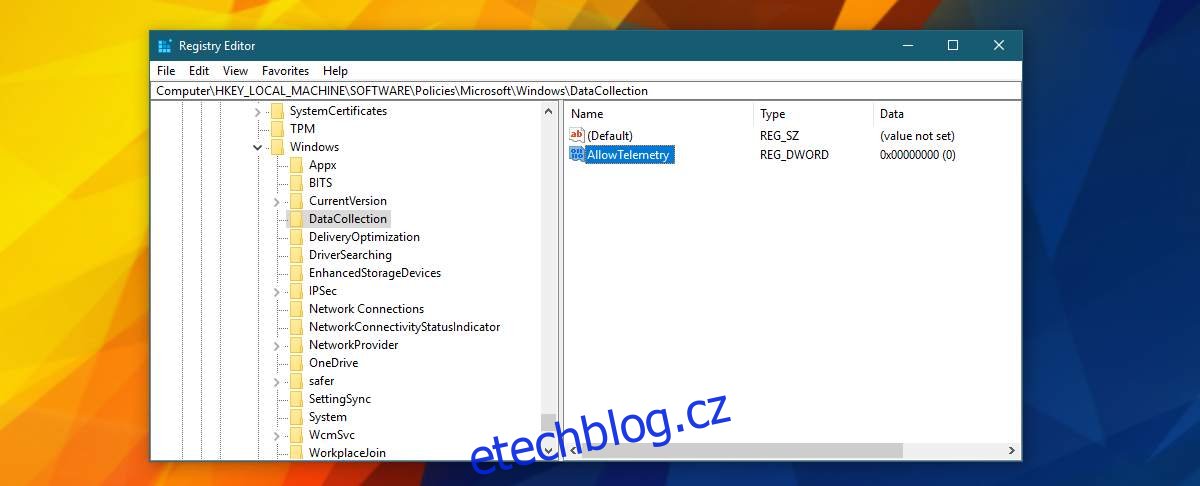
Dále klikněte pravým tlačítkem myši na Průzkumníka souborů a zvolte možnost „Spravovat“. Tím se dostanete do Správy počítače.
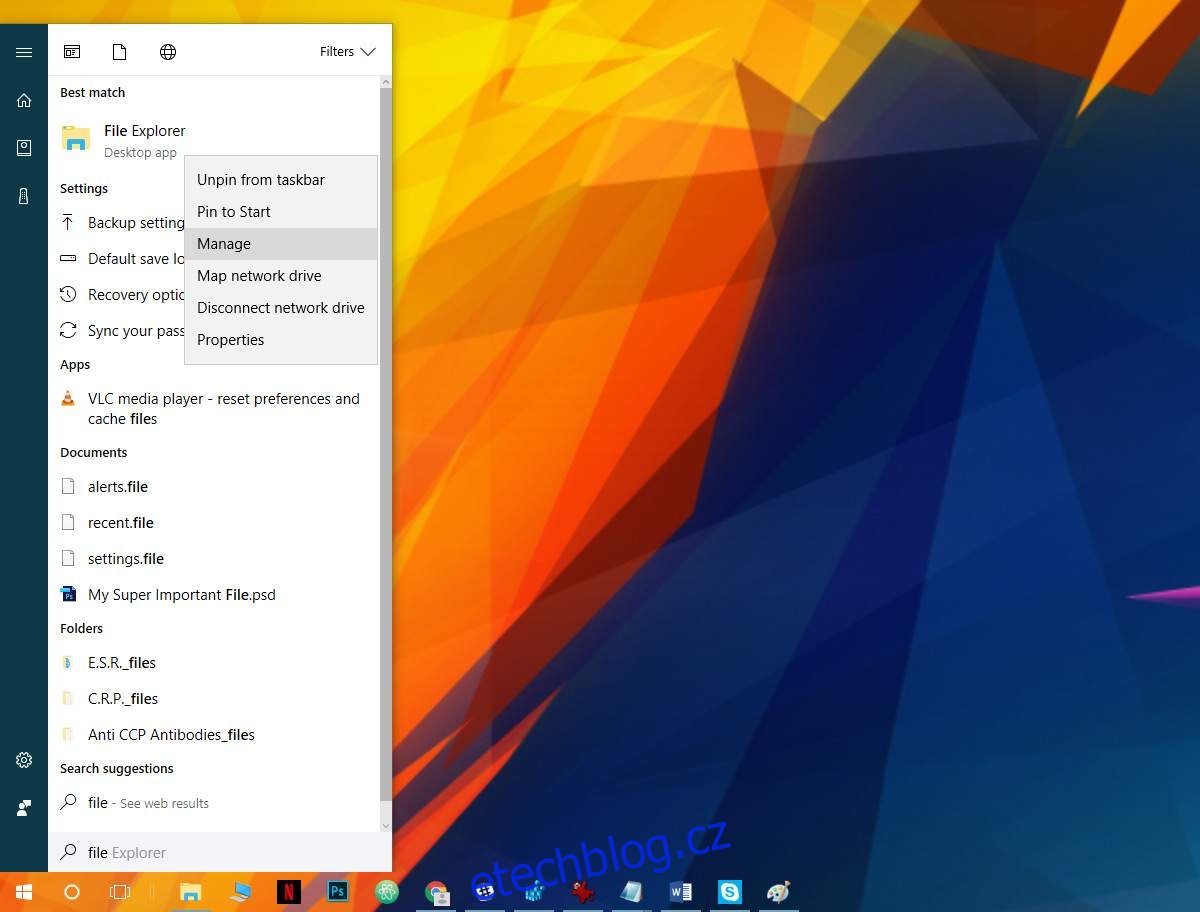
V okně Správa počítače přejděte do sekce Služby a aplikace > Služby.
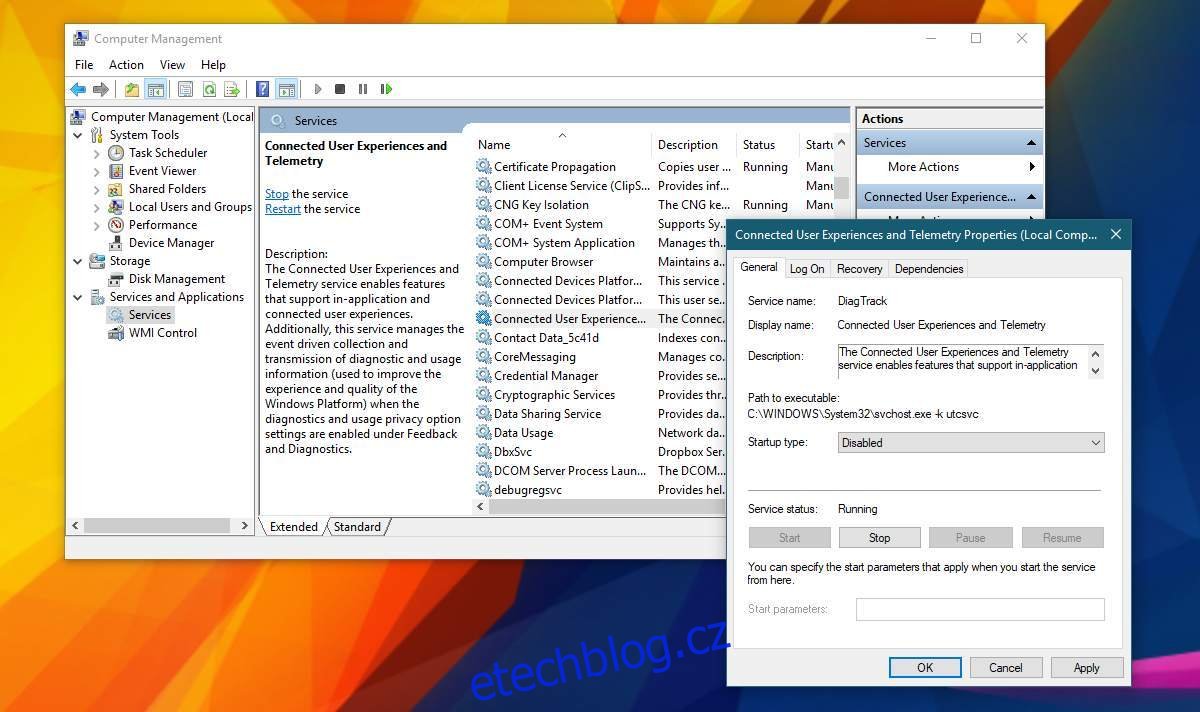
Vyhledejte následující dvě služby. Dvakrát klikněte na každou z nich a v rozbalovací nabídce „Typ spouštění“ zvolte „Zakázáno“. Změny potvrďte kliknutím na „Použít“.
Connected User Experiences and Telemetry
dmwappushsvc
Tímto krokem deaktivujete veškerou telemetrii ve Windows 10, nejen pro aplikaci OneDrive. Tento krok nebude mít negativní dopad na funkčnost systému. I když deaktivace telemetrie opraví zmíněnou chybu, nijak neurychlí chod vašeho počítače.